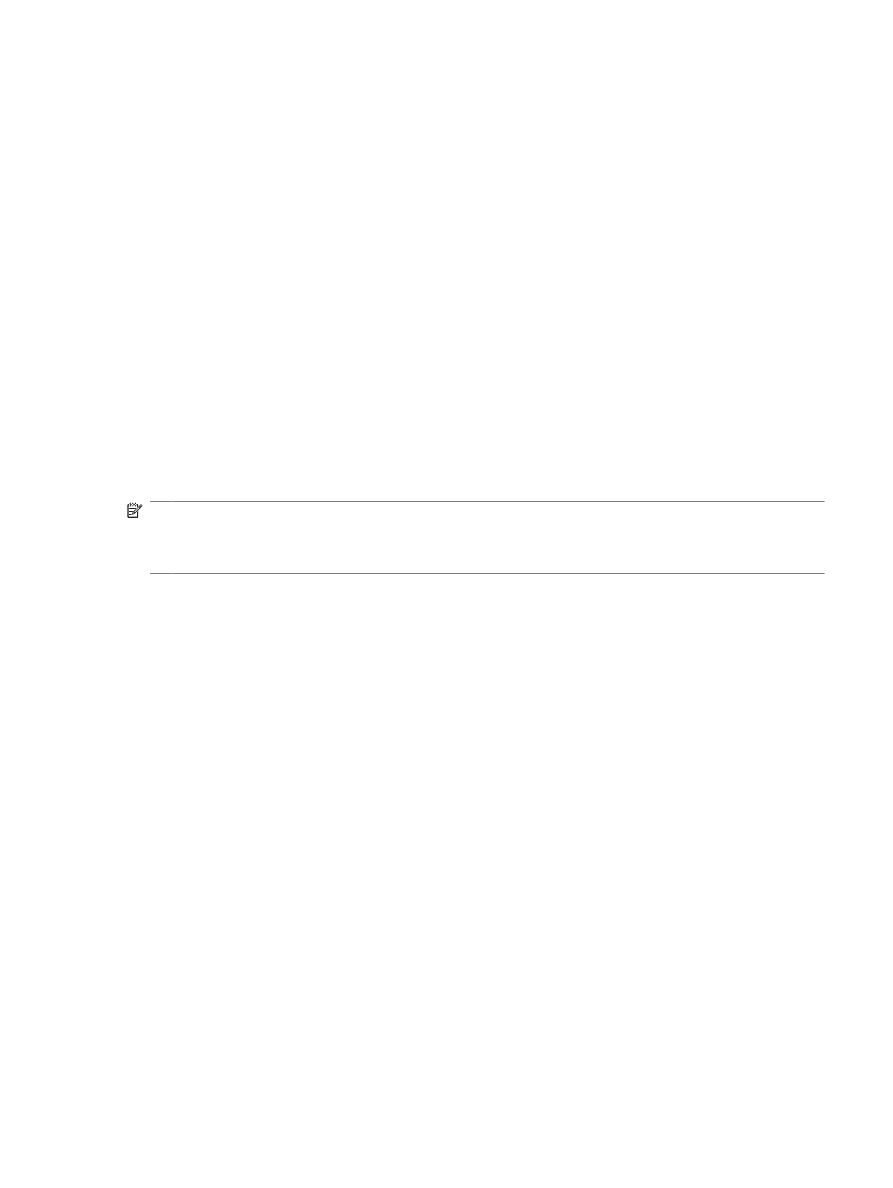
Fax küldése a telefonkönyvben lévő számok segítségével
A fax telefonkönyv funkciója akkor érhető el, ha az MFP-készülék a HP MFP Digital Sending
konfigurációs szoftver használatára van beállítva. Ha nincs beállítva az MFP-készülék az ezzel a
szoftverrel történő használatra, nem jelenik meg a Telefonkönyv gomb. Az MFP-készüléknek a HP MFP
Digital Sending konfigurációs szoftverrel történő használatáról a HP MFP Digital Sending Software
használati útmutatója, illetve a HP MFP Digital Sending Software támogatási útmutatója nyújt
tájékoztatást.
Ha a HP MFP Digital Sending konfigurációs szoftverben engedélyezve van az Authentication
(Hitelesítés), akkor a telefonkönyvben a Microsoft® Exchange névjegyalbumában szereplő
telefonszámok is láthatók.
MEGJEGYZÉS:
A készülékről nem lehet telefonszámokat felvenni a telefonkönyvbe, sem törölni
belőle. A faxszámok csak a digitális küldési szerveren futó Address Book Manager (ABM)
címjegyzékkezelő szoftver segítségével, vagy az egyes névjegyek módosítása révén vehetők fel a
telefonkönyvbe, illetve törölhetők onnan.
Fax küldése a telefonkönyv segítségével a HP LaserJet 4345mfp és 9040/9050mfp, valamint a HP Color
LaserJet 4730mfp és 9500mfp készülékekről
1.
Tegye a dokumentumot az automatikus lapadagolóba vagy az üveglapra.
2.
Érintse meg a főképernyő
FAX
ikonját. Előfordulhat, hogy ekkor a készülék kéri a felhasználónév
és a jelszó megadását.
3.
Érintse meg a
Beállítások
menüpontot. Győződjön meg arról, hogy az Eredeti leírása beállítások
megfelelnek az elküldendő iratnak. Ezek közé a következő beállítások tartoznak:
●
Oldalméret (például Letter vagy A4)
●
1 oldalas vagy 2 oldalas nyomtatás
●
Oldal tartalma (szöveg, szöveg és kép vegyesen, grafika és fénykép). Ha szöveges
üzemmódban küld grafikát és fényképet, rosszabb minőségű lesz a kép.
●
Tájplás (álló vagy fekvő)
●
Feladat mód: ebben az üzemmódban több beolvasás egyesíthető egyetlen feladatban.
Ha nem felelnek meg a beállítások, járjon el a következők szerint.
a.
Jelenítse meg az Eredeti beállítások képernyőt az
Eredeti leírása
menüpont megérintésével.
b.
Módosítsa a beállításokat az elküldendő iratnak megfelelően.
c.
Amikor minden beállítást megadott, az
OK
gomb megérintésével térjen vissza a Beállítások
képernyőre.
HUWW
Fax küldése
79
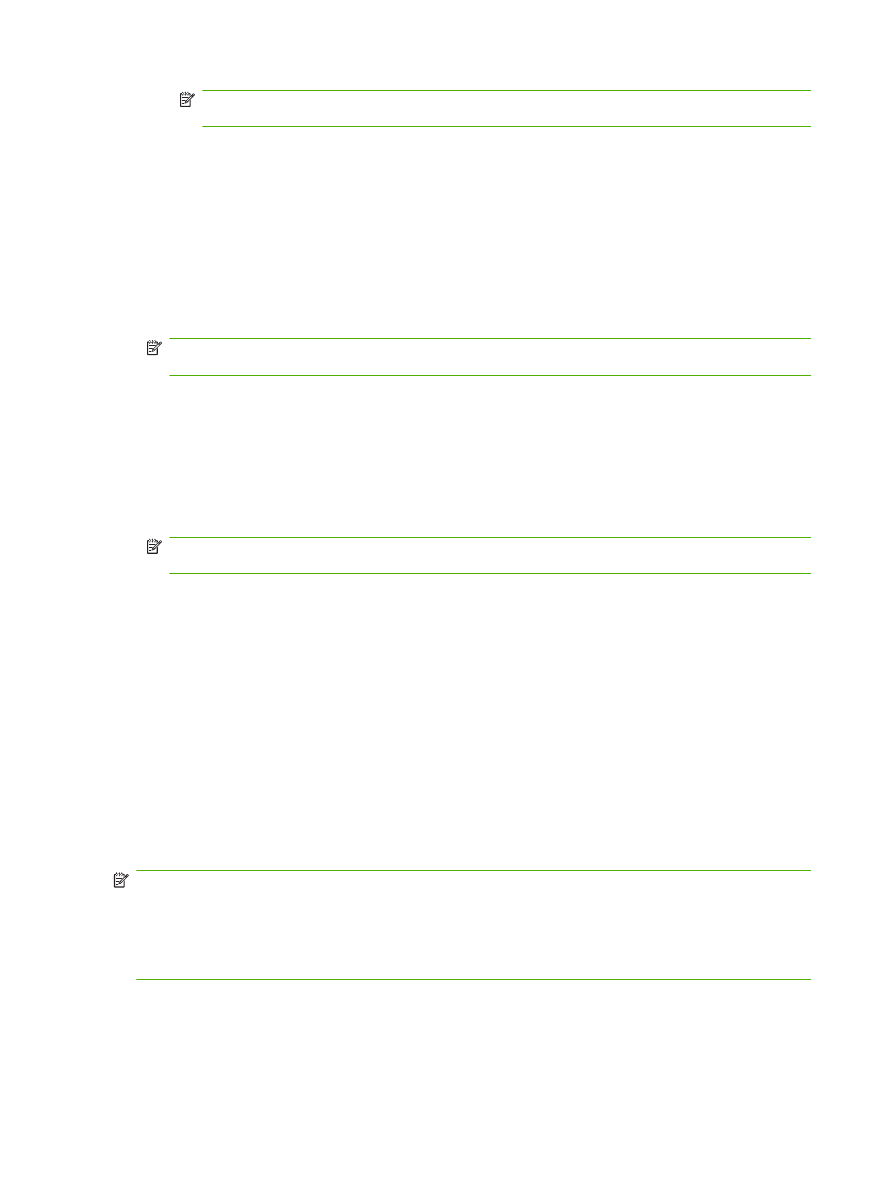
MEGJEGYZÉS:
A Beállítások képernyőn megadott minden beállítás átmeneti érvényű,
kizárólag az éppen küldött faxra vonatkozik.
4.
Ha módosítani szeretné az alábbi beállításokat, érintse meg a Beállítások képernyőn a
Faxbeállítások
menüpontot:
●
Élesség: a szöveg és ábrák széleinek kiemelése.
●
Háttér eltávolítása: eltávolítható vele például a színes papír másolásából eredő háttér.
●
Értesít/értesítés: itt a küldött fax állapotáról szóló értesítés módja állítható be (az értesítés
arra utal, hogy megtörtént-e a fax elküldése, vagy valamilyen hiba ezt megakadályozta). A
HP LaserJet 4345mfp és 4730mfp készülék esetében a fő faxképernyő
ÉRTESÍT
gombja
segítségével nyithatók meg az értesítési beállítások.
MEGJEGYZÉS:
Az Értesít/értesítés beállítás csak az éppen küldött faxra vonatkozóan
módosítja az értesítési beállításokat.
5.
Amikor minden beállítást megadott, az
OK
gomb megérintésével térjen vissza a Beállítások
képernyőre.
6.
Ha módosítani szeretné, hogy az elküldendő fax mennyire legyen világos, érintse meg a
Beállítások képernyőn a
Világos
vagy a
Sötét
nyilat.
7.
Amikor minden beállítást megadott a Beállítások képernyőn, az
OK
gomb megérintésével térjen
vissza a Fax képernyőre.
MEGJEGYZÉS:
A telefonkönyv használata esetén nem telefonszámok, hanem nevek láthatók
a faxcímzetteket felsoroló listán.
8.
Jelenítse meg a Faxtelefonkönyv képernyőt a
Telefonkönyv
menüpont megérintésével.
9.
A nyilak segítségével jelöljön ki a listán egy számot vagy nevet, majd a
Hozzáadás
gomb
megérintésével vigye át a nevet vagy telefonszámot az ablakba. Tetszőleges számú nevet és
telefonszámot adhat hozzá.
A
Részletek
gomb segítségével megjeleníthető a kijelölt telefonkönyv-bejegyzéshez tartozó egy
vagy több faxszám. A
Személyes
gomb hatására csak a felhasználó névjegyalbumából származó
bejegyzések jelennek meg a telefonkönyvben. Az
Mind
gomb hatására együtt jelennek meg a
nyilvános faxbejegyzések és a névjegyalbumból származó személyes bejegyzések.
10.
Térjen vissza a Fax képernyőre az
OK
gomb megérintésével. A Címzettek ablakban látható a
kiválasztott címzettek listája.
11.
Indítsa el a fax küldését az
Indítás
gombbal. Megérintheti az érintőképernyőn látható
Indítás
gombot, vagy megnyomhatja a kezelőpanel zöld
Indítás
gombját is.
MEGJEGYZÉS:
Ha bármit módosított a Beállítások képernyőn (például az értesítés, illetve az 1
oldalas vagy 2 oldalas eredeti beállítását), a Feladat feldolgozása képernyő jelenik meg, a következő
kérdéssel: Szeretné megtartani az aktuális beállításokat? Ha az
Igen
elemet nyomja meg, az MFP
visszatér a Fax képernyőre, megőrizve az előzőleg megadott beállításokat, így másik faxot is küldhet
ugyanezekkel a beállításokkal. Ha a
Nem
elemet nyomja meg, törlődnek a beállítások (visszaállnak az
alapértelmezett értékükre), és az MFP kezdőképernyője jelenik meg.
80
3. fejezet Fax használata
HUWW
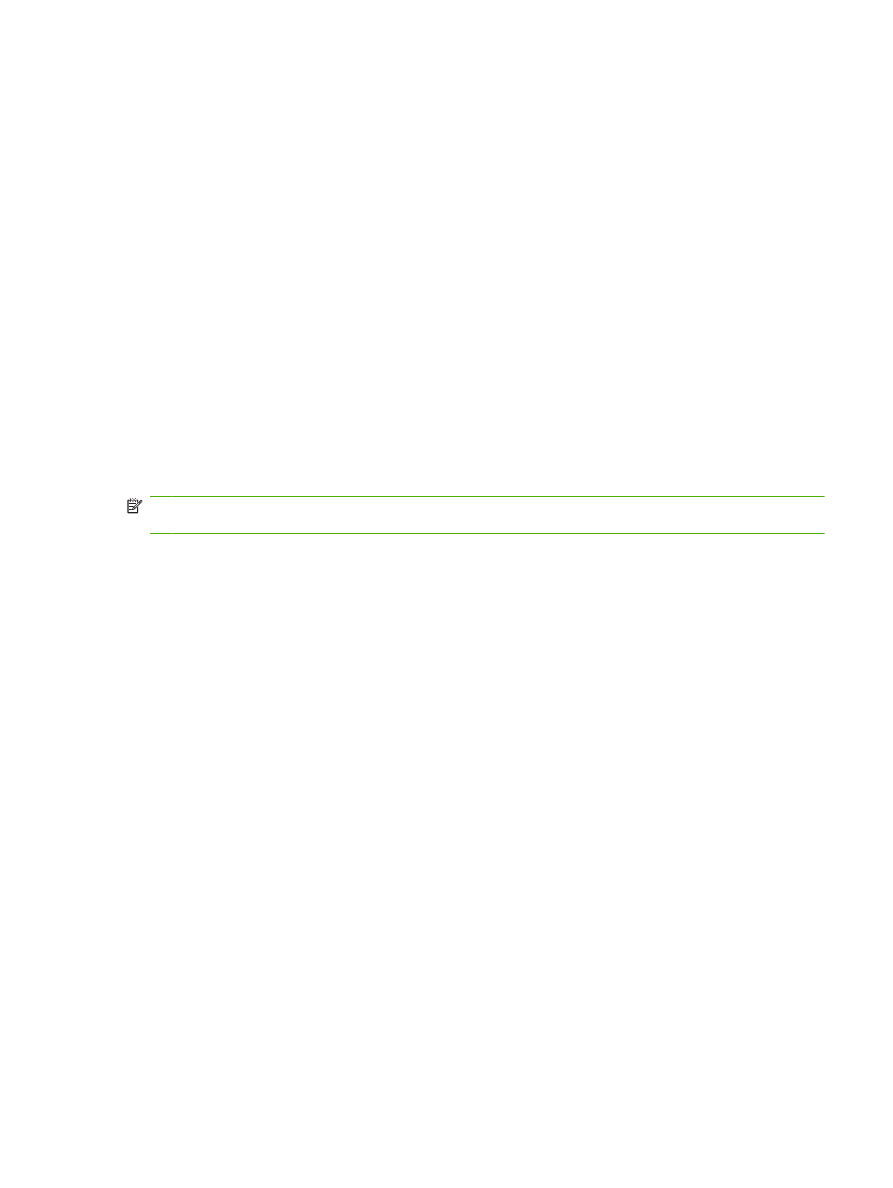
Fax küldése a telefonkönyv használatával a HP LaserJet M3035 MFP, M3027 MFP, M4345 MFP, M5025 MFP,
M5035 MFP, M9040 MFP, M9050 MFP, HP Color LaserJet CM4730 MFP és a CM6040 MFP sorozatú
készülékeken
1.
Jelenítse meg a Fax képernyőt a kezelőpanelen látható
FAX
ikon megérintésével.
2.
Jelenítse meg a Címjegyzék képernyőt a
Címjegyzék
ikon megérintésével.
3.
Válasszon egy telefonkönyv forrást a legördülő menüből.
4.
Jelölje ki érintéssel a megfelelő neveket, és a
Jobbra nyíl
ikon megérintésével vigye a kijelölt
neveket a Fax címzettjei részhez.
5.
Térjen vissza a Fax képernyőre az
OK
gomb megérintésével.
6.
Indítsa el a fax küldését az
Indítás
gombbal. Megérintheti az érintőképernyőn látható
Indítás
gombot, vagy megnyomhatja a kezelőpanel zöld
Indítás
gombját is.